Die Reichweite Ihres WLAN-Routers lahmt, das Multifunktionsgerät druckt störende schwarze Linien und der hochauflösende Bildschirm zeigt seit Neustem nur noch einen schwarz-weissen Desktop? Dann sind Sie hier genau richtig. In diesem Workshop widmet sich der PCtipp nervigen Hardware-Problemen. Dabei nehmen wir uns die vier beliebtesten Gerätekategorien vor: den WLAN-Router, den Drucker, den Bildschirm und den PC. Das Gute: Sie müssen kein Vollprofi sein, um diese Probleme zu lösen, denn alle unsere Tipps lassen sich mit ein wenig Computerverständnis einfach umsetzen.
WLAN-Router
Der Router ist das Zugangsportal zum Internet. Lesen Sie im Folgenden, wie Sie die Reichweite Ihres Funknetzwerks erhöhen und für mehr Sicherheit dank Firmware-Updates sorgen. Die Tipps zeigen wir anhand des AVM-Routers Fritz!Box 7590. Das Vorgehen kann von Gerät zu Gerät etwas unterschiedlich sein.
Reichweite optimieren
Bei Routern bestimmt nicht nur der Wi-Fi-Standard den Datendurchsatz und die Reichweite, sondern auch die Sendeleistung sowie die Kanalwahl sind dafür verantwortlich. Moderne Router lassen sich bezüglich Sendeleistung und Kanal optimieren. Während sie mit der Sendeleistung dafür sorgen, dass das Funksignal die gewünschte Reichweite erlangt, hilft die Auswahl eines Kanals, dass das Nutzsignal ohne Störeinflüsse ans Ziel gelangt.
Rufen Sie die Konfigurationsoberfläche des Routers auf. Tippen Sie dazu die IP-Nummer des Geräts im Adressfeld des Webbrowsers ein. Diese ist meist auf der Unterseite des Routers angegeben. Bei der Fritz!Box können Sie auch einfach die Adresse fritz.box im Webbrowser eintippen. Nun müssen Sie Benutzername und Passwort für den Zugang zur Konfigurationsoberfläche eintippen. Diese Angaben finden Sie ebenfalls auf dem Router oder im Handbuch. Klicken Sie sich im Menü in der linken Spalte zu WLAN/Funkkanal durch, Bild 1.
Bild 1: Stellen Sie ein, wie stark der WLAN-Router funkt Quelle: PCtipp.ch $('.magnificPopup').magnificPopup({
type: 'image'
});
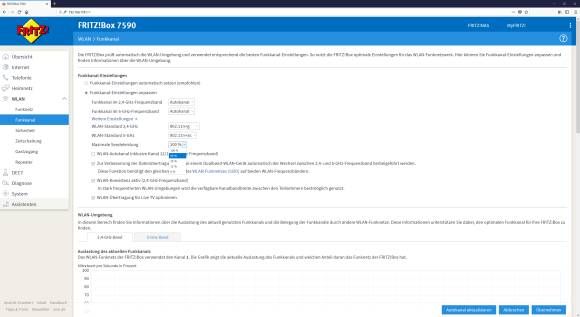
Gehen Sie unter Funkkanal-Einstellungen anpassen zu Weitere Einstellungen . Sie können unter Maximale Sendeleistung bestimmen, wie stark Ihr WLAN-Router funken soll. Je weniger Sie hier einstellen, desto geringer ist die Reichweite. Dies kann auch nützlich sein, um das Funksignal möglichst genau auf den Wohnraum anzupassen. Im zweiten Schritt können Sie festlegen, auf welchem Kanal gesendet und empfangen werden soll. Bei Kanälen, die durch andere Geräte belastet sind, können die Datendurchsätze einbrechen. Suchen Sie mithilfe der visuellen Funktion der Fritz!Box wenig genutzte Datenkanäle aus, um sicherzustellen, dass die maximale Datenübertragungsrate nicht leidet. In Bild 2 ist Kanal 60 (mit grünem Kreis markiert) ausgewählt. Hier ist lediglich ein Funknetzwerk aktiv (nämlich unseres), was optimale Bandbreiten verspricht.
Bild 2: Die Wahl eines unbelasteten Funkkanals bringt mehr Stabilität und Bandbreite Quelle: PCtipp.ch $('.magnificPopup').magnificPopup({
type: 'image'
});
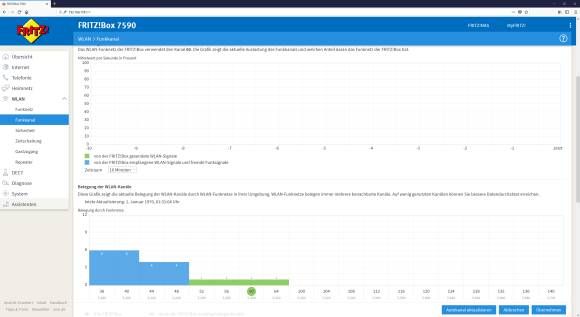
Firmware-Updates
Da der Router das Tor zum Internet ist, haben es Angreifer gerne auf ihn abgesehen. Hersteller veröffentlichen Firmware-Updates, um Sicherheitslücken zu schliessen. Deshalb ist es wichtig, regelmässig neue Firmware einzuspielen, oder noch besser, diese automatisch vom Router installieren zu lassen. Mittlerweile bieten dies glücklicherweise viele Router-Hersteller an. Am Beispiel der Fritz!Box tippen Sie in der Adresszeile Ihres Browsers fritz.box ein, um ins Konfigurationsmenü zu gelangen. Die automatische Update-Funktion ist im Menü System integriert. Sie gelangen dorthin, indem Sie links auf Übersicht/System/Update klicken. Finden Sie das Menü nicht? Klicken Sie links oben im Konfigurationsmenü auf die drei Punkte und schieben Sie im folgenden Menü den Regler für die Erweiterte Ansicht auf Ein . Nun werden im Menü die Expertenfunktionen angezeigt. Hier haben Sie nicht nur die Auswahl, sich über neue Firmware-Updates informieren zu lassen, sondern können den Router in Eigenregie neue Firmware suchen und installieren lassen. Klicken Sie die Option an und bestätigen Sie abschliessend mit Übernehmen , Bild 3.
Bild 3: Aktivieren Sie die automatischen Updates für Ihren Router Quelle: PCtipp.ch $('.magnificPopup').magnificPopup({
type: 'image'
});
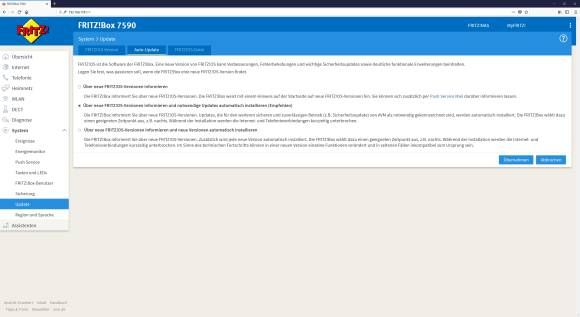
Lesen Sie auf der nächsten Seite: Der Drucker
